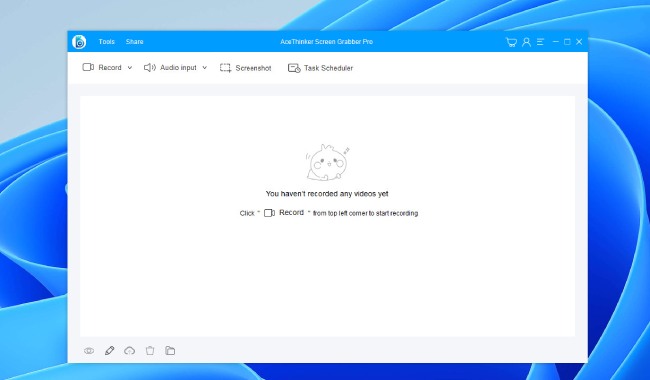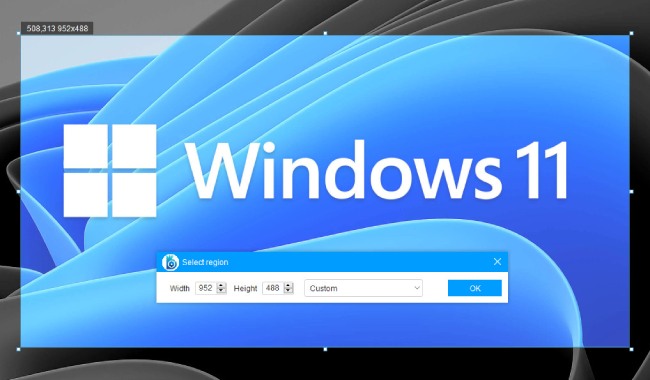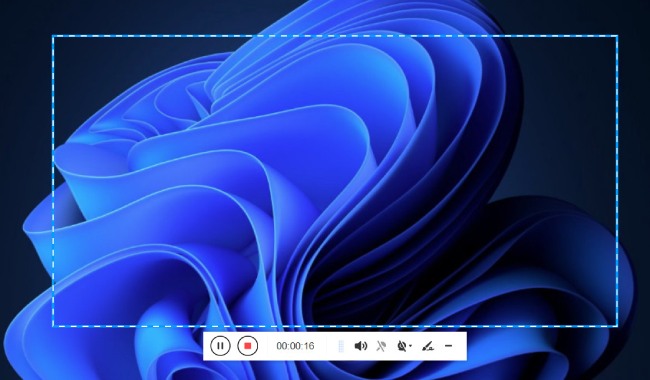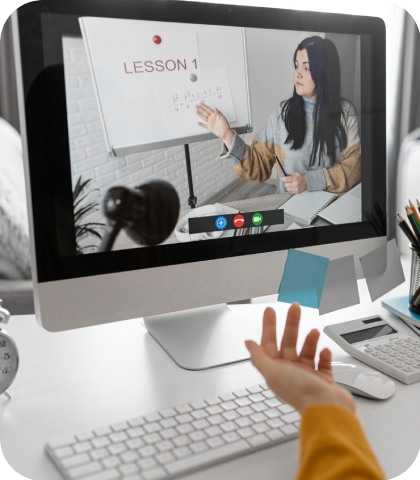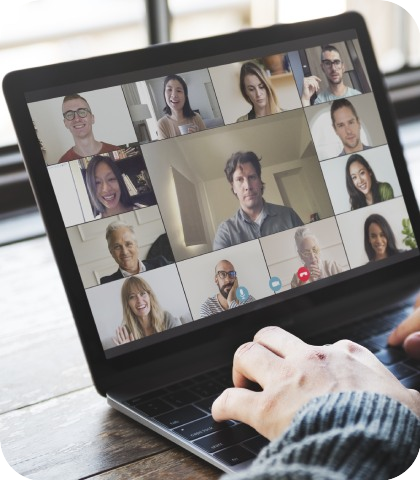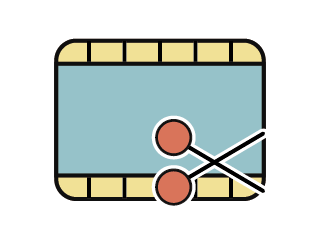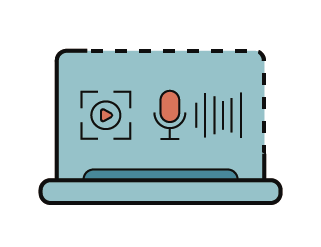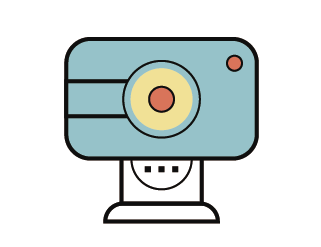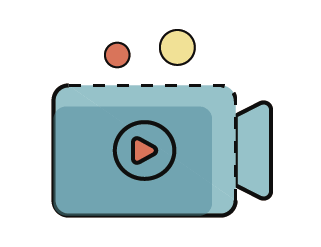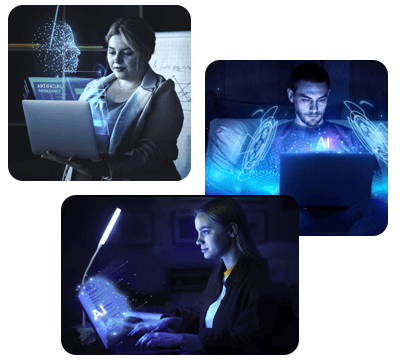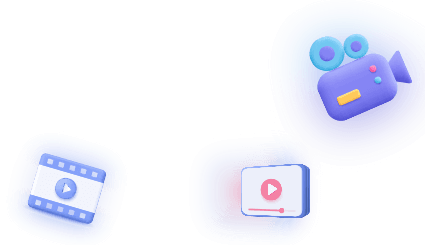En tant que l'un des principaux logiciels d'enregistrement d'écran, Screen Grabber Pro peut être utilisé à toutes fins différentes pour enregistrer votre écran. Vous pouvez explorer davantage de ses fonctionnalités et vivre une excellente expérience de capture d'écran.
Couper les vidéos indésirables
Supprimez facilement les sections indésirables de vos enregistrements grâce à la fonction de découpage, vous permettant de produire des vidéos soignées avec un minimum d'effort.
Enregistrer de la vidéo et de l'audio
Capturez simultanément le son de l’écran de l’ordinateur et du microphone, ce qui facilite la création de didacticiels et de présentations attrayants.
Enregistrement webcam
La fonction d'enregistrement par webcam vous permet d'ajouter une touche personnelle à vos vidéos, les rendant plus attrayantes et interactives.
Plusieurs options de format vidéo
Choisissez le format vidéo qui répond le mieux à vos besoins. Vous pouvez obtenir des vidéos de haute qualité pour les télécharger sur YouTube ou les partager avec des collègues.
Démo aquatiquePuissant enregistreur d'écran
Vent coupéÉditeur vidéo intuitif
ÉlémentvidConvertisseur de médias de haute qualité
Miroir mobileOutil complet de miroir de téléphone
AcePDFModifiez et convertissez facilement des PDF
Outils PDF légersConvertir des PDF en ligne gratuitement
Récupération de Données iPhoneRécupérez toutes vos données iOS
Restauration de Système iOSRésoudre les problèmes du système iOS
Kit iPhoneDéverrouiller les verrouillages de l'écran de l'iPhone
Récupération de Données AndroidRécupérer des données depuis Android
Transfert WhatsappDonnées d'iPhone à iPhone